Borra tus búsquedas de Instagram en 4 simples pasos

Si sueles buscar en Instagram diferentes perfiles, hashtags o lugares, te habrás dado cuenta de que la aplicación guarda esta búsqueda de forma permanente. Entonces, ¿es posible? ¿Cómo borrar el historial de búsqueda de Instagram?
➡️ La explicación es sencilla, la app mantiene esta búsqueda para facilitarte encontrar estas cuentas que te interesen cuando vuelvas a buscarlas.
Cómo ver el historial de Instagram
El historial de Instagram lo tienes dentro de la app en el icono de la lupa.
Al hacer clic aparecerán tus búsquedas recientes de cualquier apartado. Sin embargo, si vas haciendo clic en las diferentes casillas tienes el historial de las personas, hashtags o reels.
¿Y si quieres borrar esta búsqueda?
En sencillos pasos aprenderás cómo borrar las búsquedas de Instagram. Hay dos formas de hacerlo, según si utilizas el navegador para ver Instagram o si lo haces a través de la app en dispositivos móviles o tablets.
Cómo borrar el historial de búsqueda de Instagram en móviles
Para borrar el historial de Instagram en iPhone o Android debes de seguir estos pasos:
- Ve a tu perfil y haz clic en el icono de tres líneas horizontales que encontrarás arriba a la derecha.
- Toca en Configuración > Seguridad > Borrar historial de búsqueda.
- Selecciona borrar todo o borrar cuenta por cuenta de las que aparecen.
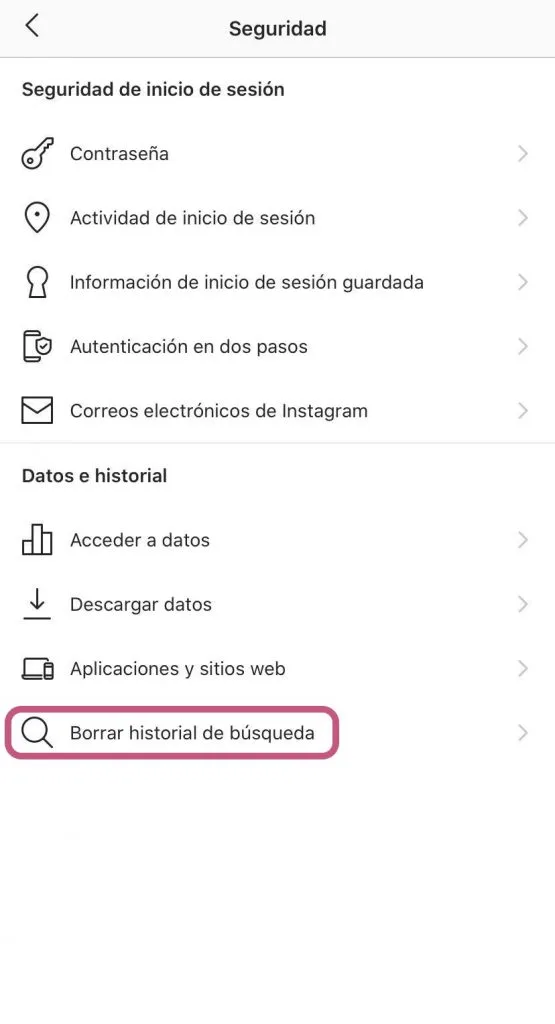
Otra forma de eliminar la búsqueda es ir a la sección de búsqueda o lupa, abajo al lado de tu muro y al iniciar una búsqueda hacer clic en la ‘x’ para borrar las que quieras.
Cómo borrar búsquedas Instagram del PC
Desde el ordenador o el navegador en el móvil, es decir, de la versión de Instagram Web, también tienes la opción de eliminar el historial de búsqueda.
- Entra en Instagram.com y ve a tu perfil, en la esquina superior derecha.
- Haz clic en la rueda que verás al lado de editar perfil y toca en ‘Privacidad y seguridad’.
- Haz scroll hasta Datos de la cuenta y Ver datos de la cuenta.
- En Actividad de la cuenta, Historial de búsqueda, haz clic en Ver todo.
- Toca en Borrar historial de búsqueda y elimina perfiles, ubicaciones y hashtag.
Voilà! Ya tienes tu historial de búsqueda reiniciado y puedes empezar nuevas búsquedas para tener todo controlado en tu Instagram.
No olvides que si vuelves a buscar ese perfil, ubicación o hashtag después de haberlo borrado, este volverá a aparecer en tus búsquedas.
⚠️ Otra opción para eliminar búsqueda:
Si solo quieres elimianr una búsqueda en concreto, solo tienes que ir a la lupa y realizar una búsqueda. Ahí están las más recientes, con clicar en la ‘x’ que tienes en la parte derecha desaparece de tu lista de búsquedas.
Cómo guardar en Instagram
Si quieres que esto no vuelva a ocurrir y estar al tanto de algunos perfiles de Instagram sin seguirlos ni buscarlos. Tienes un método para ello.
Una forma de revisar de forma rápida esa cuenta sin darle ‘follow’ ni tenerlo en búsquedas, es guardar su perfil en tu colección de guardados.
Es fácil:
Entra al perfil y selecciona una publicación cualquiera, en la esquina inferior derecha tendrás un icono similar a una etiqueta que significa guardar. Ya tienes ese post guardado hasta que el propietario lo elimine.
De esta forma, tendrás a mano el perfil de Instagram que quieres sin tener que buscarlo cada vez que quieras visitarlo.
Ahora sí, ya tienes claro cómo hacer un borrado de tus búsquedas de Instagram. Si quieres aprender o ver más consejos te recomendamos

